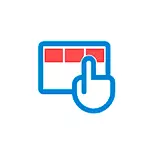
En este manual, en detalle cómo habilitar o deshabilitar el modo de tableta de Windows 10 en las últimas versiones del sistema, así como cómo hacer que nunca se encienda.
- Cómo habilitar el modo de tableta
- Cómo deshabilitar Windows 10 Tablet Mode Forever
- Instrucción de video
Cómo habilitar el modo de tableta
En Windows 10, hay dos formas de encender el modo de tableta (además de la inclusión automática, que se considerará en la siguiente sección):
- Usando el botón en el área de notificación, abriéndose haciendo clic en el icono de notificación. El botón puede faltar. Luego usamos el siguiente método.

- En la sección Opciones (puede abrir las teclas Win + I o haga clic en el icono de engranaje a la izquierda a continuación): el sistema: la tableta: cambie los parámetros adicionales de la tableta. Encienda el interruptor superior para usar el modo deseado.
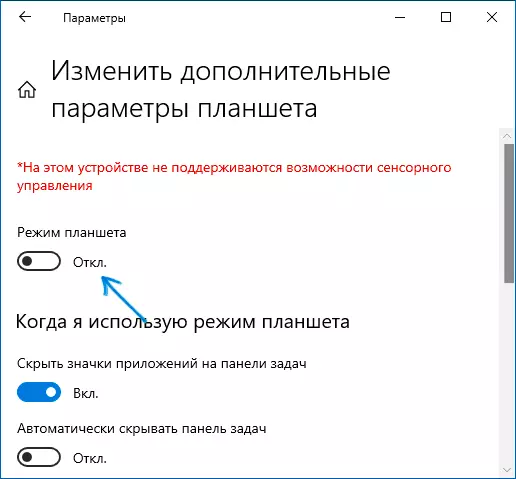
Finalizar, ahora la interfaz de Windows 10 se mostrará en un formulario de tabletas.
Además, en Windows 10 hay otro modo, en parte que recuerda en parte el modo de tableta es el llamado "Menú de inicio de pantalla completa", cuando enciende, que comienza a abrir a toda la pantalla, y también cambia la apariencia del cuadro de búsqueda en la barra de tareas (se abre de la longitud completa).
Esta función cambia en la sección Parámetros - Personalización - Inicio: abre el menú Inicio en el modo de pantalla completa. Más sobre el tema: Cómo deshabilitar comenzar y buscar la pantalla completa en Windows 10.
Cómo deshabilitar Windows 10 Tablet Mode Forever
Apagar el modo de tableta no es una tarea desafiante, pero algunos se enfrentan al hecho de que en las computadoras portátiles con la pantalla táctil se vuelve nuevamente. Una lista completa de acciones para deshabilitar el modo de tableta, de modo que no se encienda automáticamente en el futuro:
- En los parámetros: la tableta: la tableta en el elemento "Al entrar en el sistema", seleccione "Nunca use un modo de tableta", en el "Cuando utilice este dispositivo como una tableta", configure "No cambiar al modo Tablet Mode ".
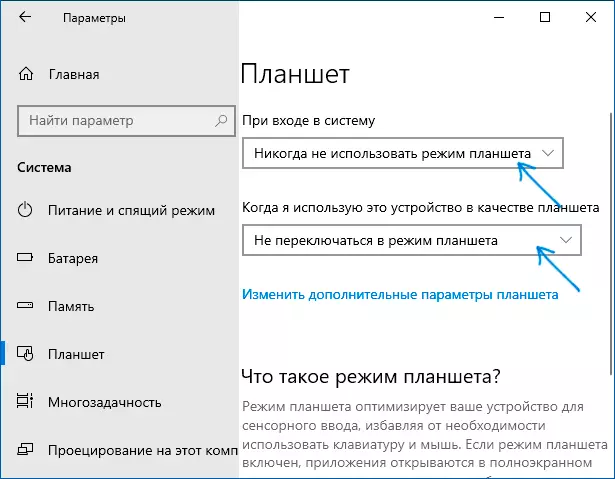
- En el área de notificación o en la sección Parámetros - Sistema - Tablet - Cambiar la configuración avanzada de la tableta Desconecte el modo Tablet.
Instrucción de video
Si tiene alguna pregunta, pregunte en los comentarios, intentaré decirle una solución.
